
معرفی بهترین نرمافزارهای بنچمارک در سال ۲۰۲۵ | کامپیوتر شما چقدر قدرتمند است؟
یکی از بهترین راههایی که میتوانید بفهمید کامپیوتر شما چقدر قدرت دارد و میتواند از پس چه کارهایی بر بیاید، تست بنچمارک است. شما میتوانید با انجام این تستها، از قدرت هر یک از قطعاتی ...
یکی از بهترین راهها برای سنجش میزان قدرت کامپیوتر، انجام تستهای بنچمارک است. این تستها به شما کمک میکنند تا بتوانید عملکرد دقیق هر یک از قطعات سیستم خود را ارزیابی کنید. با استفاده از بنچمارکها، به راحتی میتوانید متوجه شوید که آیا سیستم شما نیاز به ارتقاء دارد یا همچنان میتواند بهترین کارایی ممکن را ارائه دهد. در این مقاله از ویجیاتو قصد داریم به شما بهترین نرم افزار های بنچمارک کامپیوتر را معرفی کنیم.

در نظر داشته باشید که این برنامهها برای تست بخشهای مختلف سیستم، مانند پردازنده (CPU)، کارت گرافیک (GPU) و فضای ذخیرهسازی طراحی شدهاند. برخی از این تستها عملکرد کلی سیستم را نیز به چالش میکشند و به صورت ترکیبی اجرا میشوند. شما میتوانید خروجی هر قطعه را به صورت مجزا بررسی کنید یا نمایی کلی از وضعیت عملکرد سیستم خود به دست آورید. برای اطلاعات بیشتر در مورد بنچمارک، میتوانید مقاله «راهنمای جامع برای تست عملکرد سیستم» را مطالعه کنید.
بهترین نرم افزار های تست بنچمارک کامپیوتر
Cinebench 2024
Cinebench 2024 یکی از بهترین نرمافزارها برای تست قدرت پردازنده (CPU) است. این برنامه بهطور تخصصی برای ارزیابی عملکرد پردازنده در رندرهای سهبعدی طراحی شده است. گرچه Cinebench تستی برای کارت گرافیک نیز دارد، اما تمرکز اصلی آن بر بررسی توان پردازنده است.
در این برنامه میتوانید عملکرد تکهستهای و چندهستهای CPU خود را آزمایش کنید. همچنین نتایج پردازندهی خود را با سایر مدلهای بازار مقایسه کنید. علاوه بر این، Cinebench میتواند کارایی سیستم خنککنندهی شما را نیز به چالش بکشد.
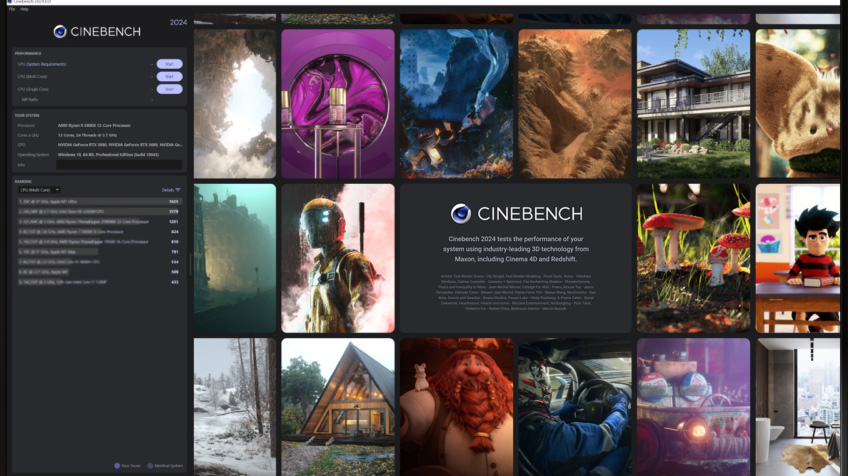
برای دریافت فایل نصبی این برنامه بنچمارک، کافی است وارد سایت MAXON شوید و با انتخاب فایل مورد نظر برای سیستم عالمی که دارید، اقدام به نصب برنامه کنید. سپس به راحتی با اجرای برنامه و کلیک بر روی یک گزینه، میتوانید تست بنچمارک را شروع کنید. البته به یاد داشته باشید این تست بنچمارک مدت زمان طولانی سیستم شما را درگیر خواهد کرد و بهتر است در زمان تست، کار دیگری با سیستم خود انجام ندهید تا تست دقیق باشد.
3DMark
از دیگر بهترین نرم افزار های بنچمارکی که شما میتوانید با استفاده از آن به قدرت گرافیکی خود پی ببرید، 3DMark است. شما میتوانید با استفاده از این برنامه، قدرت کارت گرافیک خود را بررسی کنید و عملکردی که آن از خود نشان میدهد را با دیگر سیستمها مقایسه کنید. اگر به دنبال یک تست بنچمارک گیمینگ هستید که قدرت و عملکرد کامپیوتر شما را در اجرای بازی به چالش بکشد، 3DMark برنامهای است که میتوانید به سراغش بروید.
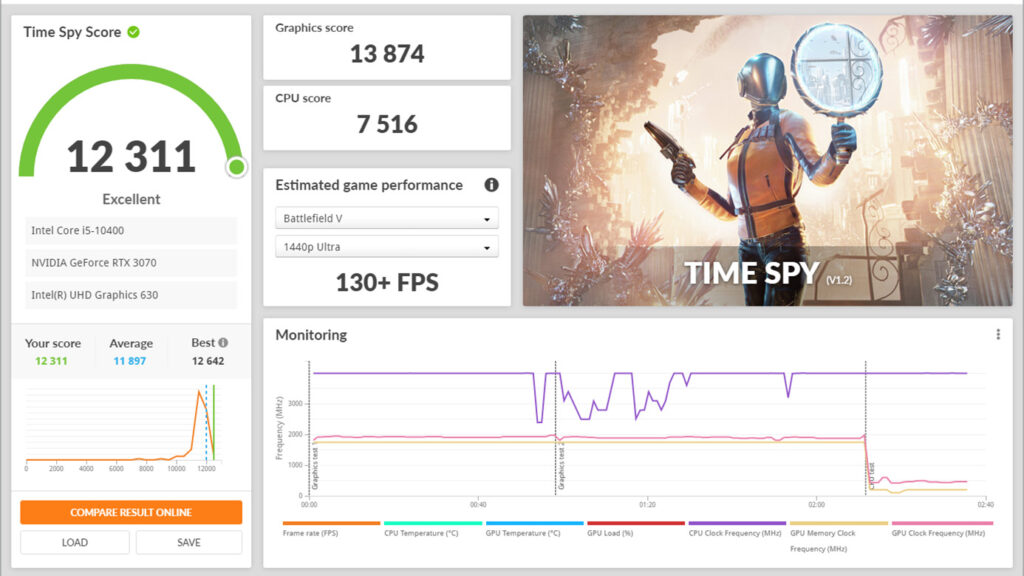
همچنین در این برنامه شما میتوانید انواع مختلفی از تستهای خریداری کنید و اقدام به تست آنها کنید. این برنامه به شما در اورکلاک کردن اجزای کامپیوتر نیز کمک خواهد کرد. شما میتوانید برنامه 3DMark را از طریق فروشگاه استیم نصب کنید.
GeekBench
نرمافزار تست بنچمارک GeekBench، یکی دیگر از نرمافزارهای پر طرفداری است که شما میتوانید برای تست بنچمارک سیستم خود استفاده کنید. این برنامه نه تنها برای ویندوز و مک، بلکه برای گوشیهای اندرویدی و iOS نیز وجود دارد. شما میتوانید عملکرد سیستم خود را با استفاده از این برنامه با سیستمهای مختلف و همچنین گوشیهای متفاوت مقایسه کنید.
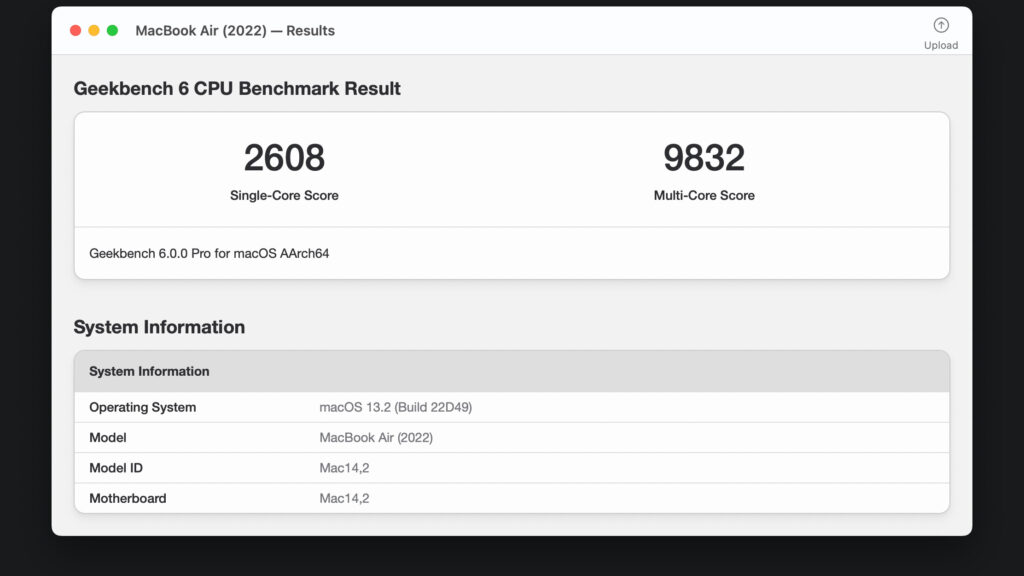
GeekBench، پردازنده شما را در تستهای مختلف قدرت سنجی میکند. برخی از آن تستها مربوط به واقعیت افزوده و یادگیری ماشین است. برای تست کارت گرافیک، GeekBench از API های مختلفی مانند OpenCL ،CUDA ،Metal و حتی Vulkan استفاده میکند.
به دلیل استفاده این نرمافزار از ابزارهای متفاوت برای تست، میتواند یک بنچمارک کلی برای هر دستگاهی باشد که از کارت گرافیک و پردازنده استفاده میکنند. برای استفاده از این برنامه میتوانید با مراجعه به سایت GeekBench، اقدام به دانلود آن کنید.
PCMark 10
برنامه بنچمارک PCMark 10 یکی دیگر از برنامههایی است که میتوانید با نصب آن یک بنچمارک عالی به دست بیاورید. تمرکز این بنچمارک بر روی وبگردی، تماسهای تصویری، ادیت فیلم و عکس است تا بتواند از کامپیوتر شما یک شاخص مناسب نزدیک به کارهای روزانه نمایش دهد.

برنامه بنچمارک PCMark 10، یکی سادهترین برنامههایی است که شما میتوانید با آن کار کنید. از دیگر مزیتهایی که این برنامه دارد، قابلیتهای مختلف برای بنچمارک و همین طور نتایج دقیق برای مقایسه بهتر با دیگر تستها است. این برنامه بیشتر تمرکز خود را بر روی تست پردازنده و عملکرد RAM شما قرار میدهد. شما میتوانید برنامه PCMark 10 را از استیم دریافت کنید و آن را نصب کنید.
UserBenchmark
UserBenchmark یکی از برنامههایی است که به شما بنچمارک تمام قطعات سختافزاری کامپیوتر شما مانند پردازنده، کارت گرافیک، SSD ،HDD، رم و حتی USB را نمایش میدهد. این برنامه برخلاف دیگر برنامههای تست بنچمارک، یک پروژه از روی علاقه و اشتیاق بوده است.
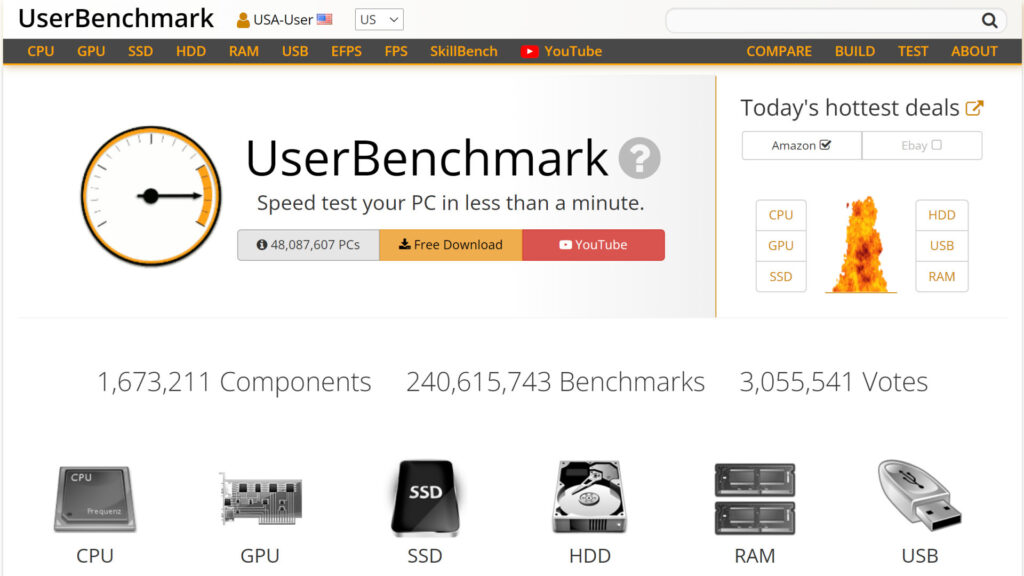
UserBenchmark در کنار امتیازی که از سیستم شما نشان میدهد، به شما پیشنهاد میکند چگونه میتوانید آن را ارتقاء دهید و عملکرد آن را بهبود ببخشید. این برنامه دقیقا برای هر قطعه، یک امتیاز مشخصی را نشان میدهد که شما کاملا دقیق درک کنید که چه قسمتی از کامپیوتر و سیستم شما درست کار نمیکند. برای دریافت این برنامه میتوانید به سایت UserBenchmark مراجعه کنید.
FurMark
از قدیمترین برنامههایی که به عنوان بنچمارک سیستمهای کامپیوتری فعالیت میکند، برنامه FurMark است. این برنامه برای تست کارت گرافیکها طراحی شده است و در زمان عرضه خود، یکی از قوترین برنامهها بود که میتوانست کارت گرافیکهای زمان خود را حسابی به چالش بکشد. شما با استفاده از این برنامه میتوانید دمای کارت گرافیک، مقدار استفاده VRAM و سرعت کلاک کارت گرافیک خود را مشاهده کنید.
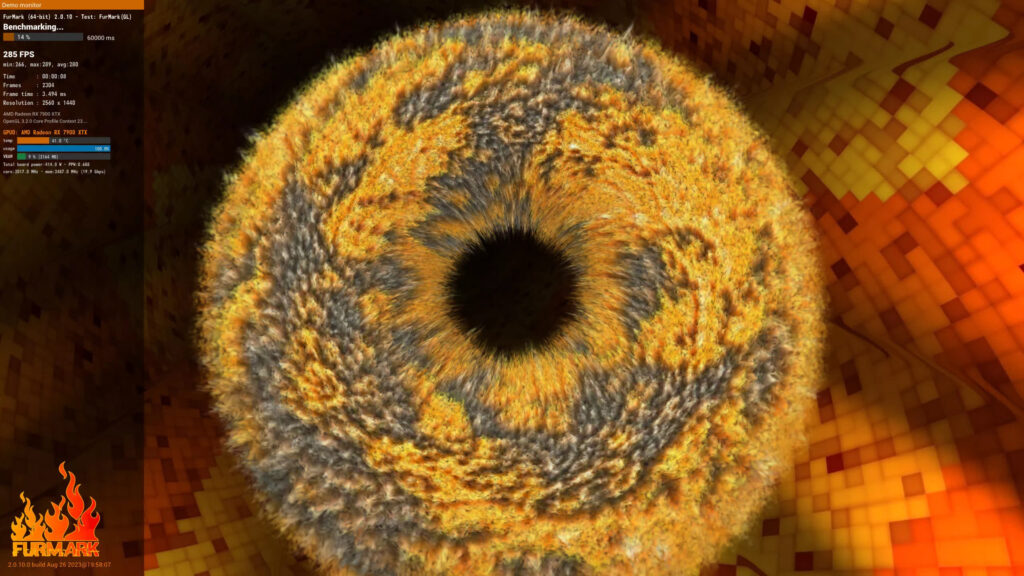
هر چقدر که این برنامه مدت زمان بیشتری اجرا شود، دمای کارت گرافیک شما بیشتر خواهد شد. اگر سعی کنید این برنامه را با دیگر نرمافزارهای بنچمارک که برای تست پردازنده هستند اجرا کنید، میتوانید به سیستم خود فشار حداکثری وارد کنید. البته باید در نظر داشته باشید که به سیستم خود آسیب وارد نکنید. شما میتوانید از سایت Geeks3D، برنامه FurMark را دانلود کنید و از آن استفاده کنید.
CrystalDiskMark
بهترین نرم افزار بنچمارک و محبوبترین برنامهای که میتوانید برای تست فضاهای ذخیره سازی پیدا کنید، CrystalDiskMark است. این برنامه میتواند به خوبی عملکرد فضای ذخیره سازی شما را نشان دهد، بدون اینکه مهم باشد که آیا SSD باشد و یا HDD. شما میتوانید با استفاده از این برنامه سرعت خواندن و نوشتن فضای ذخیره سازی خود را پیدا کنید.
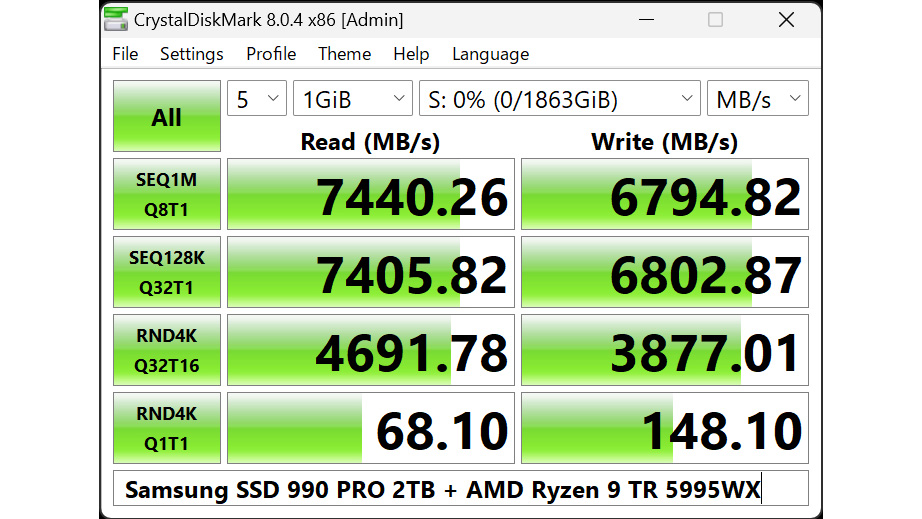
با استفاده از این برنامه میتوانید به راحتی متوجه شوید که آیا فضای ذخیره سازی که بر روی سیستم شما وجود دارد به درستی کار میکند و یا زمان تعویض آن فرا رسیده است. شما میتوانید این برنامه را از طریق وبسایت CrystalDiskMark دانلود کنید و با نصب و انتخاب درایو مورد نظر، اقدام به تست فضای ذخیره سازی خود کنید.
بنچمارک چیست و چه کاربردی دارد؟
تستهای بنچمارک برای ارزیابی عملکرد بخشهای مختلف سیستم، نظیر پردازنده (CPU)، کارت گرافیک (GPU)، فضای ذخیرهسازی (SSD/HDD) و سایر قطعات طراحی شدهاند. برخی از این نرمافزارها، عملکرد کلی سیستم را نیز به صورت ترکیبی مورد سنجش قرار میدهند و دید جامعی از قدرت کلی کامپیوتر در اختیار شما قرار میدهند.
شما میتوانید با استفاده از این نرمافزارها، نتایج مربوط به هر قطعه را به صورت جداگانه مشاهده کنید یا یک ارزیابی کلی از وضعیت سیستم خود به دست آورید.
تستهای بنچمارک چه فایدهای دارند؟
انجام تستهای بنچمارک به شما کمک میکند تا از عملکرد دقیق سیستم، کامپیوتر یا لپتاپ خود اطمینان حاصل کنید. این موضوع بهویژه پس از خرید یک دستگاه جدید اهمیت دارد و میتواند مشخص کند که آیا قطعات به درستی کار میکنند یا خیر.
همچنین در مواقعی که سیستم با مشکل مواجه شده است، اجرای تست بنچمارک میتواند به شناسایی دقیق نقاط ضعف سختافزاری کمک کند تا بتوانید نسبت به رفع آنها اقدام کنید.
با استفاده از تستهای بنچمارک، بهراحتی میتوانید ارزیابی کنید که آیا سیستم یا لپتاپ شما توانایی اجرای کارهای مورد نظرتان را دارد یا خیر.
علاوه بر نرمافزارهای تخصصی بنچمارک، برخی بازیها نیز وجود دارند که به شما در تست و آشنایی با عملکرد سیستم در شرایط واقعی کمک میکنند.
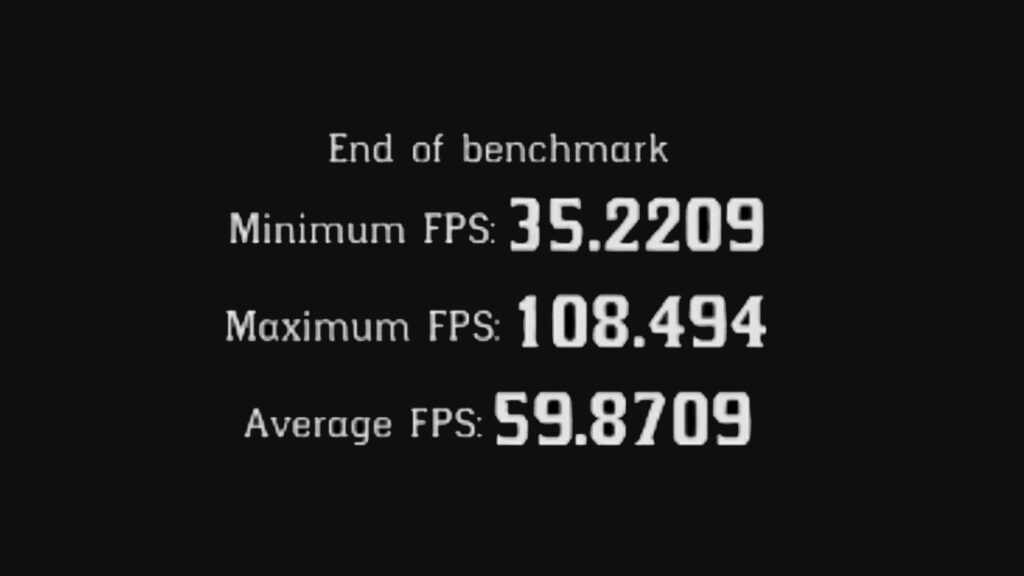
بهترین نرم افزار های بنچمارک در سال ۲۰۲۵
استفاده از نرمافزارهای بنچمارک بهترین راه برای ارزیابی قدرت واقعی کامپیوتر است. بسته به نیاز خود میتوانید از برنامههای معرفیشده در این مقاله استفاده کنید تا نقاط قوت و ضعف سیستم خود را شناسایی کرده و در صورت لزوم برای ارتقاء آن اقدام نمایید.
بهترین نرم افزار بنچمارک که میتوانید برای تست کامپیوتر استفاده کنید، Cinebench، 3DMark و GeekBench است.
این نرمافزارها میتوانند به شما کمک کنند که عملکرد سیستم خود را بررسی کنید و اگر مشکلی در آن وجود داشته باشد از آن آگاه شوید.
زمانی که شما قصد دارید تستهای بنچمارک را شروع کنیدِ، بهتر است هر فعالیتی که با سیستم خود انجام میدهید را متوقف کنید و برنامههایی که در پس زمینه فعال هستند را غیر فعال کنید. این کار باعث میشود سیستم شما به درستی در هنگام تستهای بنچمارک عمل کند و نتایج دقیقتری را شما دریافت کنید.




















 مطالب مرتبط از نگاه دیجیاتو
مطالب مرتبط از نگاه دیجیاتو









برای گفتگو با کاربران ثبت نام کنید یا وارد حساب کاربری خود شوید.